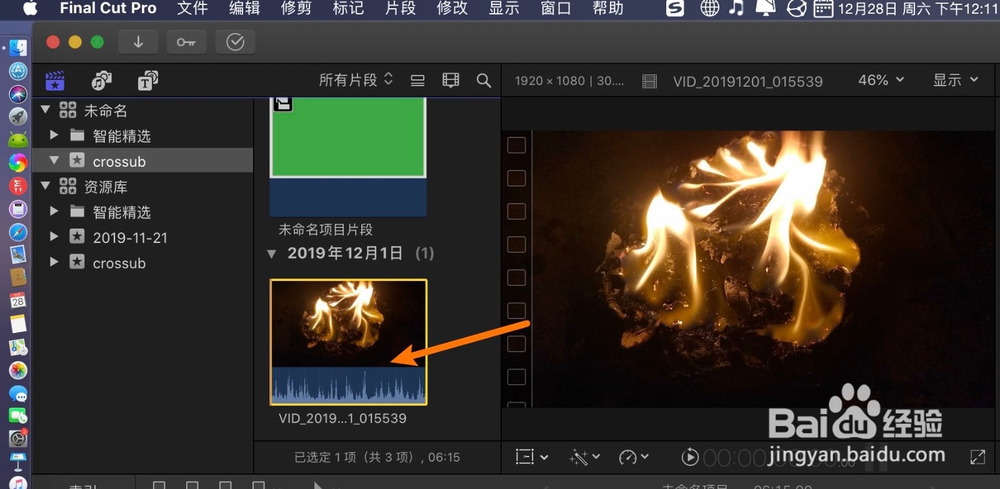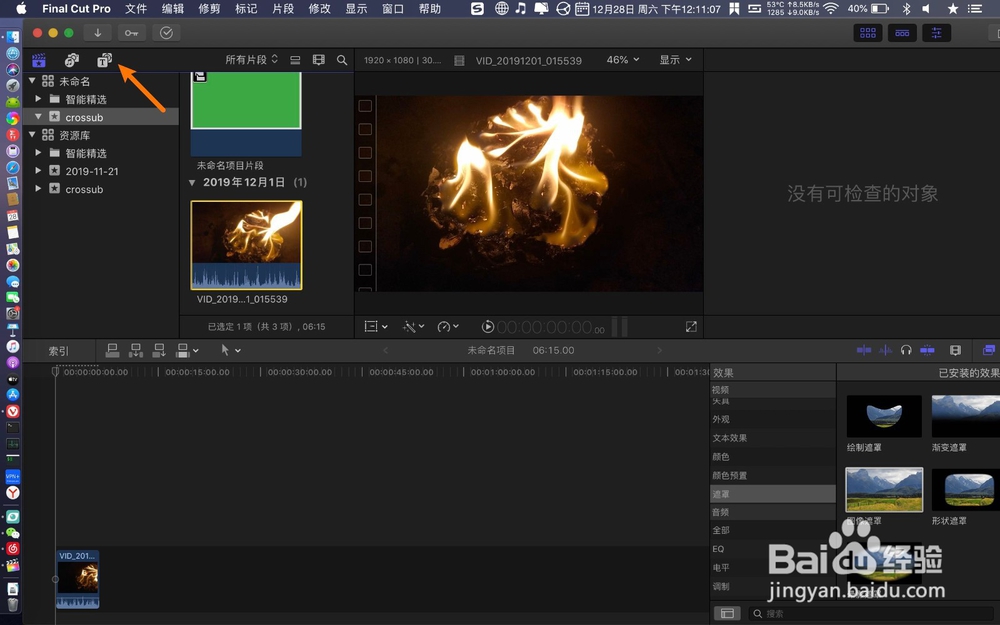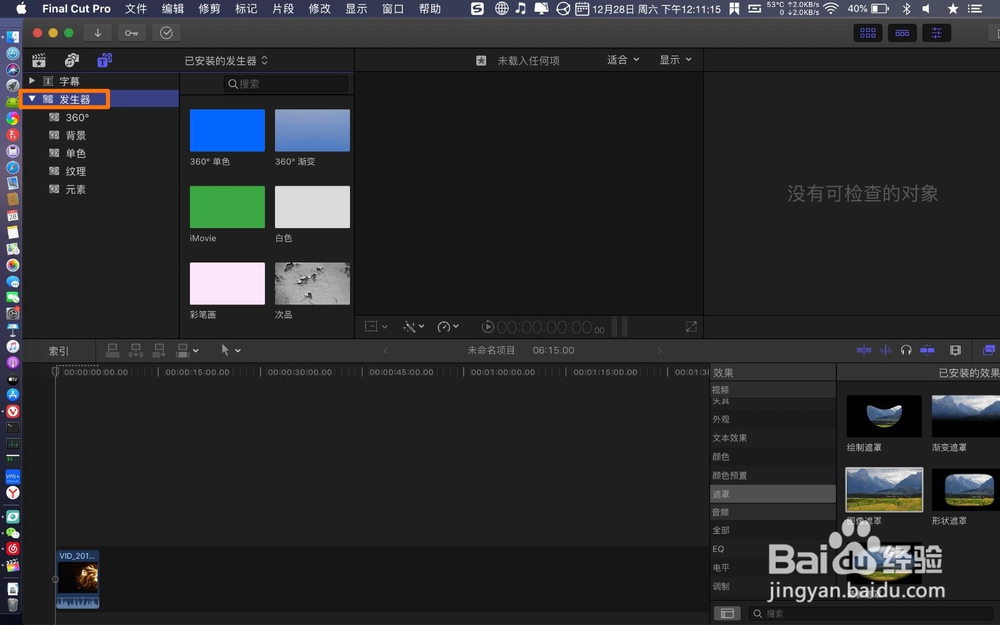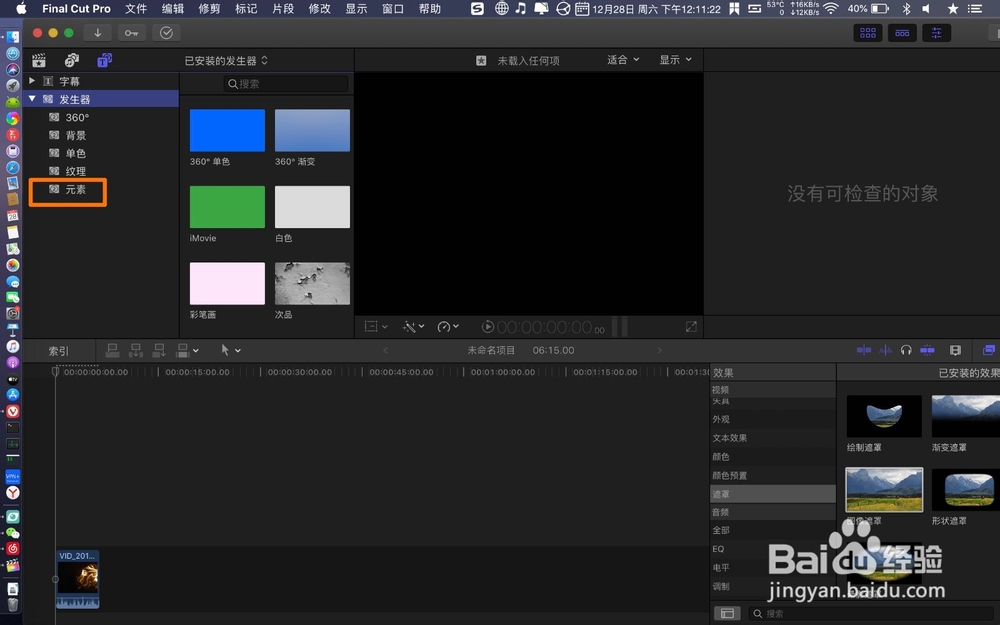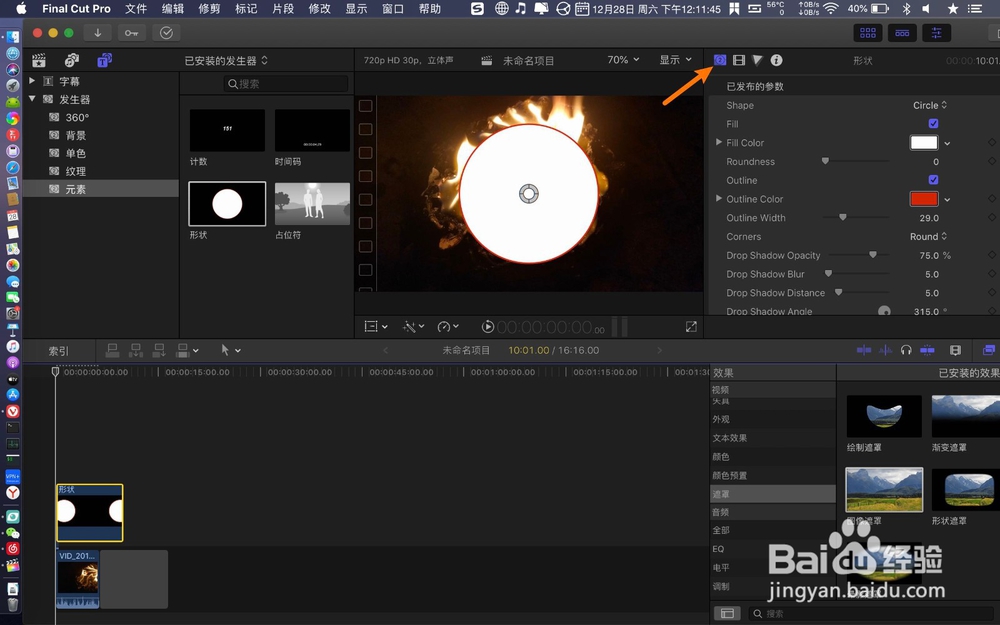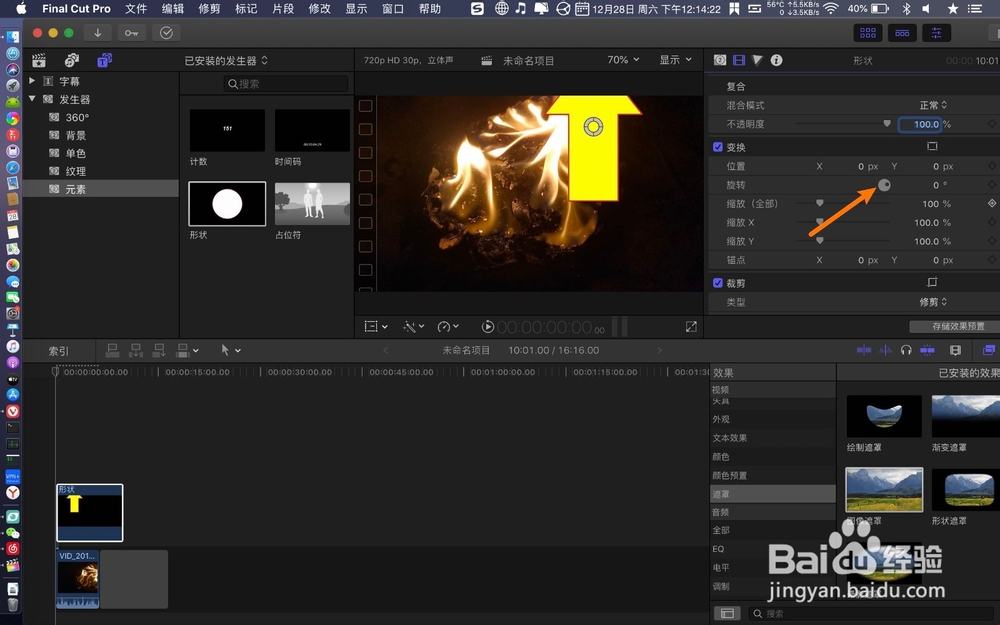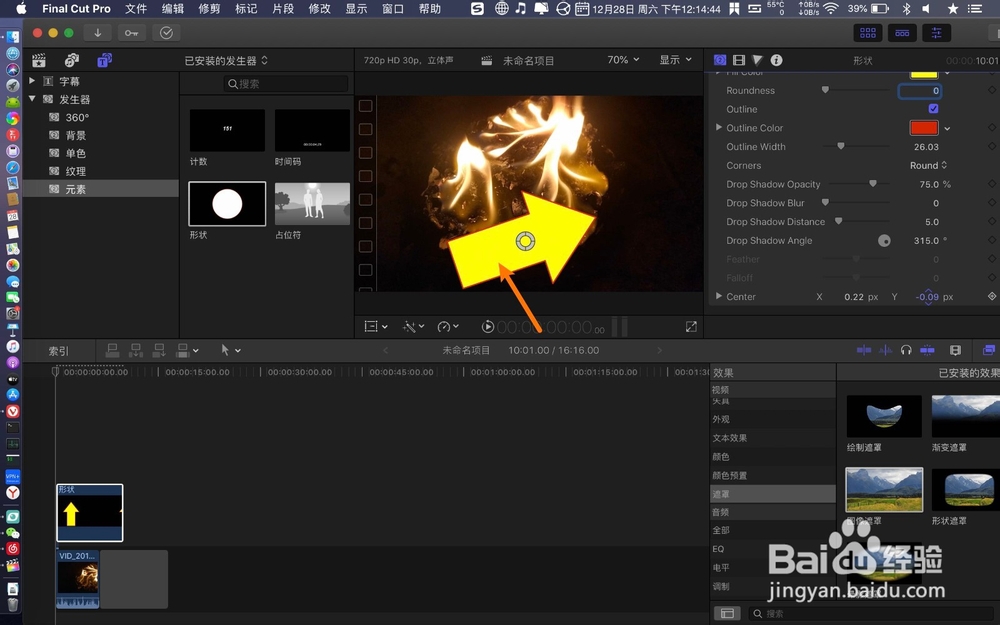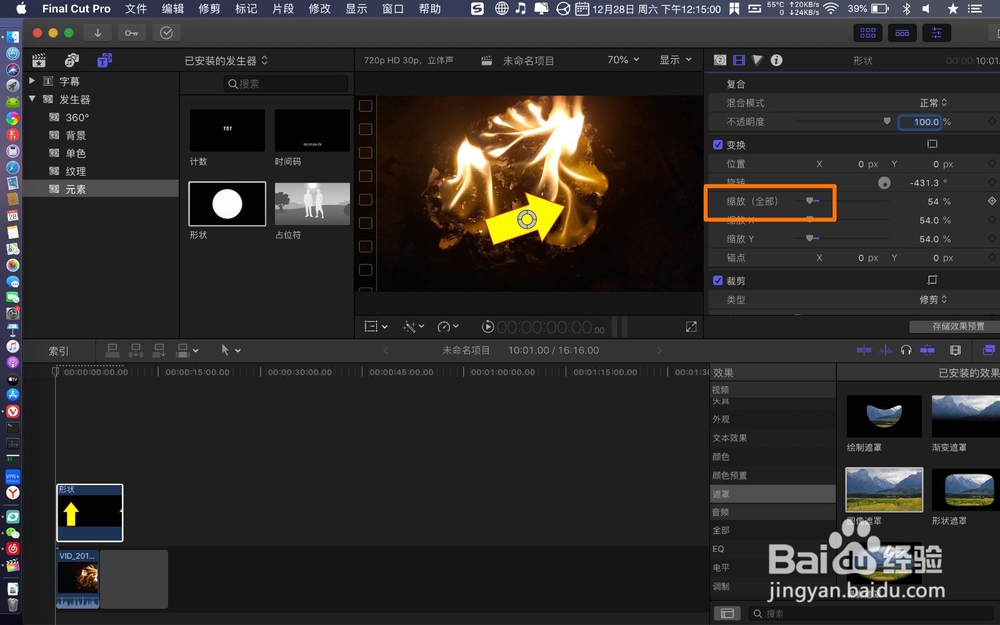finalcutpro怎么给视频加箭头
1、点击星,然后点击视频,点击键盘E。
2、点击t了,之后点击发生器侧三角。
3、单击元素,把元素上形状拖到视频上。
4、点击右边数字圆,点击shape。
5、选arrow,点击fill color。
6、点选颜色,那么箭头颜色就更改了,如图。
7、调整箭头位置,你可以拖动箭头的圆,或是拖动center的x轴或y轴。
8、跟着调整一下箭头方向,点击电影,在旋转处,转动圆圈的点。
9、那么就可以调整箭头方向,箭头太大了,那么可以在缩放全部这里,拖动滑竿,就可以调整箭头的大小。
声明:本网站引用、摘录或转载内容仅供网站访问者交流或参考,不代表本站立场,如存在版权或非法内容,请联系站长删除,联系邮箱:site.kefu@qq.com。
阅读量:43
阅读量:36
阅读量:54
阅读量:22
阅读量:42